Компьютерное зрение с OpenCV и Python: практическое руководство
Глава 1. Введение в компьютерное зрение и OpenCV
1.1. Что такое компьютерное зрение?
Компьютерное зрение – это область искусственного интеллекта, которая занимается разработкой алгоритмов и методов, позволяющих компьютерам интерпретировать и понимать визуальную информацию из изображений и видео. Это одно из самых перспективных и быстро развивающихся направлений в области информатики, которое имеет множество применений в различных областях, таких как робототехника, медицина, автомобильная промышленность и многое другое.
Представьте себе, что вы можете создать систему, которая может автоматически распознавать объекты на изображении, определять их местоположение и классифицировать их по определенным категориям. Или система, которая может анализировать видео и обнаруживать движение, отслеживать объекты и предсказывать их будущее положение. Все это и многое другое становится возможным с помощью компьютерного зрения.
Компьютерное зрение основано на принципе обработки и анализа визуальной информации, которая поступает в компьютер через камеры, датчики или другие устройства. Эта информация затем обрабатывается с помощью специальных алгоритмов и методов, которые позволяют компьютеру извлекать из нее полезную информацию и делать выводы.
Одним из ключевых аспектов компьютерного зрения является понятие "изображения" как двумерного массива пикселей, каждый из которых имеет определенное значение яркости и цвета. Изображение можно рассматривать как матрицу чисел, где каждое число представляет собой определенный пиксель. Это позволяет компьютеру обрабатывать изображение как математическую структуру, что открывает широкие возможности для анализа и интерпретации визуальной информации.
В этой книге мы будем использовать библиотеку OpenCV, которая является одной из самых популярных и широко используемых библиотек для компьютерного зрения. OpenCV предоставляет широкий спектр инструментов и функций для обработки и анализа изображений, включая фильтрацию, преобразование, обнаружение объектов и многое другое. Мы также будем использовать язык программирования Python, который является простым и удобным для работы с OpenCV.
В следующих главах мы более подробно рассмотрим основные концепции и методы компьютерного зрения, включая обработку изображений, обнаружение объектов, распознавание образов и многое другое. Мы также будем работать над практическими примерами и проектами, которые помогут вам понять, как применять компьютерное зрение в реальных задачах. Итак, пристегнитесь и приготовьтесь к увлекательному путешествию в мир компьютерного зрения!
1.2. Обзор библиотеки OpenCV **1.2. Обзор библиотеки OpenCV**
В предыдущей главе мы познакомились с основными понятиями компьютерного зрения и его применением в различных областях. Теперь давайте более подробно рассмотрим одну из наиболее популярных библиотек для компьютерного зрения – OpenCV.
**Что такое OpenCV?**
OpenCV (Open Source Computer Vision Library) – это библиотека программного обеспечения с открытым исходным кодом, предназначенная для обработки и анализа изображений и видео. Она была создана в 2000 году и с тех пор стала одной из наиболее широко используемых библиотек для компьютерного зрения.
**История OpenCV**
История OpenCV началась в 2000 году, когда группа исследователей из Intel Research Laboratory начала работать над созданием библиотеки для компьютерного зрения. В 2006 году OpenCV была выпущена под лицензией BSD, что позволило разработчикам использовать и распространять библиотеку свободно. С тех пор OpenCV стала одной из наиболее популярных библиотек для компьютерного зрения, с более чем 10 миллионами загрузок в год.
**Возможности OpenCV**
OpenCV предоставляет широкий спектр возможностей для обработки и анализа изображений и видео, включая:
* **Обработка изображений**: OpenCV позволяет выполнять различные операции над изображениями, такие как фильтрация, преобразование, и коррекция.
* **Анализ видео**: OpenCV предоставляет инструменты для анализа видео, включая отслеживание объектов, обнаружение движения и распознавание лиц.
* **Распознавание образов**: OpenCV включает в себя алгоритмы для распознавания образов, таких как распознавание лиц, объектов и текста.
* **3D-реконструкция**: OpenCV позволяет выполнять 3D-реконструкцию объектов и сред, используя стереовидение и другие методы.
**Преимущества OpenCV**
OpenCV имеет несколько преимуществ, которые делают ее одной из наиболее популярных библиотек для компьютерного зрения:
* **Открытый исходный код**: OpenCV имеет открытый исходный код, что позволяет разработчикам использовать и распространять библиотеку свободно.
* **Кроссплатформенность**: OpenCV может работать на различных операционных системах, включая Windows, Linux и macOS.
* **Большое сообщество**: OpenCV имеет большое и активное сообщество разработчиков, что обеспечивает быстрое решение проблем и обновление библиотеки.
**Заключение**
В этой главе мы познакомились с библиотекой OpenCV и ее возможностями. OpenCV – это мощная библиотека для компьютерного зрения, которая предоставляет широкий спектр инструментов для обработки и анализа изображений и видео. В следующей главе мы более подробно рассмотрим, как использовать OpenCV для решения задач компьютерного зрения.
1.3. Установка OpenCV и настройка среды разработки **1.3. Установка OpenCV и настройка среды разработки**
Теперь, когда мы познакомились с основными концепциями компьютерного зрения и узнали, что такое OpenCV, пришло время приступить к практическим действиям. В этой главе мы рассмотрим процесс установки OpenCV и настройки среды разработки, которая позволит вам начать работать с компьютерным зрением.
**Установка OpenCV**
OpenCV – это библиотека с открытым исходным кодом, поэтому ее можно скачать и установить бесплатно. Существует несколько способов установки OpenCV, но мы рассмотрим два наиболее распространенных: установку через pip и установку из исходного кода.
**Установка через pip**
Установка OpenCV через pip – это самый простой способ. Для этого вам нужно иметь Python и pip установленными на вашем компьютере. Откройте терминал или командную строку и выполните следующую команду:
```
pip install opencv-python
```
Эта команда скачает и установит последнюю версию OpenCV для Python.
**Установка из исходного кода**
Если вы хотите иметь более полный контроль над процессом установки или нуждаетесь в некоторых специальных функциях, вы можете установить OpenCV из исходного кода. Для этого вам нужно скачать исходный код OpenCV с официального сайта и выполнить следующие команды:
```
git clone https://github.com/opencv/opencv.git
cd opencv
mkdir build
cd build
cmake ..
make
make install
```
Эти команды скачают исходный код OpenCV, создадут папку для сборки, соберут и установят OpenCV.
**Настройка среды разработки**
После установки OpenCV вам нужно настроить среду разработки. Для этого вам понадобится текстовый редактор или IDE (Integrated Development Environment). Некоторые популярные варианты включают:
* PyCharm
* Visual Studio Code
* Sublime Text
* Atom
Установите выбранный вами редактор или IDE и создайте новый проект. В этом проекте вы будете писать код на Python, который будет использовать OpenCV.
**Установка необходимых библиотек**
Для работы с OpenCV вам понадобятся некоторые дополнительные библиотеки. Установите следующие библиотеки через pip:
```
pip install numpy
pip install matplotlib
```
Эти библиотеки необходимы для работы с массивами и графикой в OpenCV.
**Проверка установки**
Теперь, когда вы установили OpenCV и настроили среду разработки, проверьте, что все работает правильно. Создайте новый файл с расширением `.py` и добавьте следующий код:
```python
import cv2
print(cv2.__version__)
```
Этот код импортирует OpenCV и выводит версию библиотеки. Если все работает правильно, вы увидите версию OpenCV в терминале или командной строке.
В этой главе мы рассмотрели процесс установки OpenCV и настройки среды разработки. Теперь вы готовы приступить к работе с компьютерным зрением и OpenCV. В следующей главе мы рассмотрим основные концепции компьютерного зрения и начнем писать код на Python, который будет использовать OpenCV.
Глава 2. Основы работы с изображениями в OpenCV
2.1. Загрузка и сохранение изображений
Компьютерное зрение – это область искусственного интеллекта, которая занимается обработкой и анализом визуальной информации. Одним из ключевых этапов в компьютерном зрении является работа с изображениями. В этой главе мы рассмотрим, как загружать и сохранять изображения с помощью OpenCV и Python.
**Загрузка изображений**
OpenCV предоставляет функцию `cv2.imread()`, которая позволяет загружать изображения из файла. Эта функция принимает два аргумента: путь к файлу изображения и флаг, который определяет режим чтения изображения.
```python
import cv2
# Загрузка изображения из файла
img = cv2.imread('i.jpg')
# Проверка, загружено ли изображение успешно
if img is None:
print("Изображение не загружено")
else:
print("Изображение загружено успешно")
```
В этом примере мы загружаем изображение из файла `i.jpg` и проверяем, загружено ли оно успешно. Если изображение не загружено, функция `cv2.imread()` возвращает `None`.
**Сохранение изображений**
OpenCV также предоставляет функцию `cv2.imwrite()`, которая позволяет сохранять изображения в файл. Эта функция принимает два аргумента: путь к файлу, в который будет сохранено изображение, и изображение, которое нужно сохранить.
```python
import cv2
# Загрузка изображения из файла
img = cv2.imread('i.jpg')
# Сохранение изображения в файл
cv2.imwrite('new_i.jpg', img)
```
В этом примере мы загружаем изображение из файла `i.jpg` и сохраняем его в файл `new_i.jpg`.
**Режимы чтения и записи изображений**
OpenCV предоставляет несколько режимов чтения и записи изображений. Например, мы можем загружать изображения в цветовом или черно-белом режиме.
```python
import cv2
# Загрузка изображения в цветовом режиме
img_color = cv2.imread('i.jpg', cv2.IMREAD_COLOR)
# Загрузка изображения в черно-белом режиме
img_gray = cv2.imread('i.jpg', cv2.IMREAD_GRAYSCALE)
```
В этом примере мы загружаем изображение в цветовом и черно-белом режиме. Режим чтения изображения определяется вторым аргументом функции `cv2.imread()`.
**Вывод изображений**
OpenCV предоставляет функцию `cv2.imshow()`, которая позволяет выводить изображения на экран. Эта функция принимает два аргумента: название окна, в котором будет выводиться изображение, и изображение, которое нужно выводить.
```python
import cv2
# Загрузка изображения из файла
img = cv2.imread('i.jpg')
# Вывод изображения на экран
cv2.imshow('Image', img)
# Ожидание нажатия клавиши
cv2.waitKey(0)
# Закрытие всех окон
cv2.destroyAllWindows()
```
В этом примере мы загружаем изображение из файла `i.jpg` и выводим его на экран. Функция `cv2.waitKey(0)` ожидает нажатия клавиши, а функция `cv2.destroyAllWindows()` закрывает все окна.
В этой главе мы рассмотрели, как загружать и сохранять изображения с помощью OpenCV и Python. Мы также рассмотрели режимы чтения и записи изображений, а также вывод изображений на экран. В следующей главе мы рассмотрим основы обработки изображений.
2.2. Основные операции с изображениями (резка, масштабирование, поворот) **2.2. Основные операции с изображениями (резка, масштабирование, поворот)**
В предыдущей главе мы познакомились с основными понятиями компьютерного зрения и научились загружать изображения с помощью OpenCV. Теперь давайте перейдем к более интересным операциям с изображениями. В этой главе мы рассмотрим три фундаментальные операции: резку, масштабирование и поворот изображений.
**Резка изображений**
Резка изображений – это процесс выделения определенной части изображения и сохранения ее в отдельном файле или переменной. Эта операция часто используется при обработке изображений, когда нам нужно выделить определенный объект или область интереса.
В OpenCV резку изображений можно осуществить с помощью оператора среза (`[]`). Например, если у нас есть изображение `img` и мы хотим выделить квадратную область размером 100x100 пикселей, начиная с точки (50, 50), мы можем сделать это следующим образом:
```python
import cv2
# Загрузка изображения
img = cv2.imread('i.jpg')
# Резка изображения
crop_img = img[50:150, 50:150]
# Вывод резанного изображения
cv2.imshow('Crop Image', crop_img)
cv2.waitKey(0)
cv2.destroyAllWindows()
```
В этом примере мы выделили квадратную область размером 100x100 пикселей, начиная с точки (50, 50), и сохранили ее в переменной `crop_img`.
**Масштабирование изображений**
Масштабирование изображений – это процесс изменения размера изображения. Эта операция часто используется при обработке изображений, когда нам нужно изменить размер изображения для дальнейшей обработки или отображения.
В OpenCV масштабирование изображений можно осуществить с помощью функции `cv2.resize()`. Например, если у нас есть изображение `img` и мы хотим масштабировать его до размера 640x480 пикселей, мы можем сделать это следующим образом:
```python
import cv2
# Загрузка изображения
img = cv2.imread('i.jpg')
# Масштабирование изображения
resized_img = cv2.resize(img, (640, 480))
# Вывод масштабированного изображения
cv2.imshow('Resized Image', resized_img)
cv2.waitKey(0)
cv2.destroyAllWindows()
```
В этом примере мы масштабировали изображение до размера 640x480 пикселей и сохранили его в переменной `resized_img`.
**Поворот изображений**
Поворот изображений – это процесс изменения ориентации изображения. Эта операция часто используется при обработке изображений, когда нам нужно изменить ориентацию изображения для дальнейшей обработки или отображения.
В OpenCV поворот изображений можно осуществить с помощью функции `cv2.getRotationMatrix2D()` и `cv2.warpAffine()`. Например, если у нас есть изображение `img` и мы хотим повернуть его на 45 градусов, мы можем сделать это следующим образом:
```python
import cv2
import numpy as np
# Загрузка изображения
img = cv2.imread('i.jpg')
# Создание матрицы поворота
(h, w) = img.shape[:2]
(cX, cY) = (w // 2, h // 2)
M = cv2.getRotationMatrix2D((cX, cY), 45, 1.0)
# Поворот изображения
rotated_img = cv2.warpAffine(img, M, (w, h))
# Вывод повернутого изображения
cv2.imshow('Rotated Image', rotated_img)
cv2.waitKey(0)
cv2.destroyAllWindows()
```
В этом примере мы повернули изображение на 45 градусов и сохранили его в переменной `rotated_img`.
В этой главе мы рассмотрели три фундаментальные операции с изображениями: резку, масштабирование и поворот. Эти операции часто используются при обработке изображений и являются основой для более сложных операций. В следующей главе мы рассмотрим более сложные операции с изображениями, такие как фильтрация и преобразование изображений.
2.3. Работа с цветовыми пространствами
В предыдущих главах мы уже познакомились с основными понятиями компьютерного зрения и научились работать с изображениями в OpenCV. Теперь давайте поговорим о цветовых пространствах, которые играют важную роль в обработке и анализе изображений.
**Что такое цветовое пространство?**
Цветовое пространство – это математическая модель, которая описывает способ представления цвета в цифровых изображениях. Цветовое пространство определяет, как цвета будут представлены в виде числовых значений, и как эти значения будут интерпретироваться компьютером.
**Основные цветовые пространства**
Существует несколько основных цветовых пространств, которые используются в компьютерном зрении:
* **RGB (Red, Green, Blue)**: Это наиболее распространенное цветовое пространство, в котором каждый пиксель изображения представлен тремя значениями: красным, зеленым и синим. Эти значения обычно представлены в виде 8-битных целых чисел, что позволяет представить 256 различных оттенков каждого цвета.
* **BGR (Blue, Green, Red)**: Это цветовое пространство аналогично RGB, но порядок цветов обратный. OpenCV по умолчанию использует цветовое пространство BGR.
* **HSV (Hue, Saturation, Value)**: Это цветовое пространство представляет цвета в виде трёх компонентов: оттенка (hue), насыщенности (saturation) и яркости (value). Это цветовое пространство часто используется для разделения объектов на изображении по цвету.
* **YCrCb (Luminance, Chrominance)**: Это цветовое пространство представляет цвета в виде яркости (luminance) и двух компонентов хроминанса (chrominance). Это цветовое пространство часто используется в видеокодировании.
**Преобразование между цветовыми пространствами**
OpenCV предоставляет функции для преобразования между различными цветовыми пространствами. Например, функция `cv2.cvtColor()` позволяет преобразовать изображение из одного цветового пространства в другое.
```python
import cv2
# Загрузка изображения
img = cv2.imread('i.jpg')
# Преобразование изображения в цветовое пространство HSV
hsv_img = cv2.cvtColor(img, cv2.COLOR_BGR2HSV)
# Преобразование изображения в цветовое пространство YCrCb
ycrcb_img = cv2.cvtColor(img, cv2.COLOR_BGR2YCrCb)
```
**Практические применения**
Цветовые пространства имеют много практических применений в компьютерном зрении. Например, преобразование изображения в цветовое пространство HSV позволяет легко разделить объекты на изображении по цвету. Преобразование изображения в цветовое пространство YCrCb позволяет снизить размерность изображения и улучшить качество видеокодирования.
В заключении, цветовые пространства играют важную роль в компьютерном зрении, и умение работать с ними является необходимым для любого разработчика, работающего в этой области. OpenCV предоставляет мощные инструменты для преобразования между цветовыми пространствами, что позволяет разработчикам легко и эффективно решать задачи компьютерного зрения.
Глава 3. Обработка изображений
3.1. Применение фильтров (сглаживание, резкость, гауссовский фильтр)
В предыдущих главах мы познакомились с основными понятиями компьютерного зрения и научились работать с изображениями в OpenCV. Теперь мы перейдем к более интересной теме – применению фильтров для обработки изображений. Фильтры позволяют нам улучшить качество изображений, удалить шум, выделить важные детали и даже создать художественные эффекты.
**Сглаживание**
Одним из наиболее распространенных типов фильтров является сглаживание. Сглаживание используется для удаления шума и мелких деталей с изображения, что может быть полезно при обработке изображений с низким качеством или при необходимости выделить крупные объекты.
